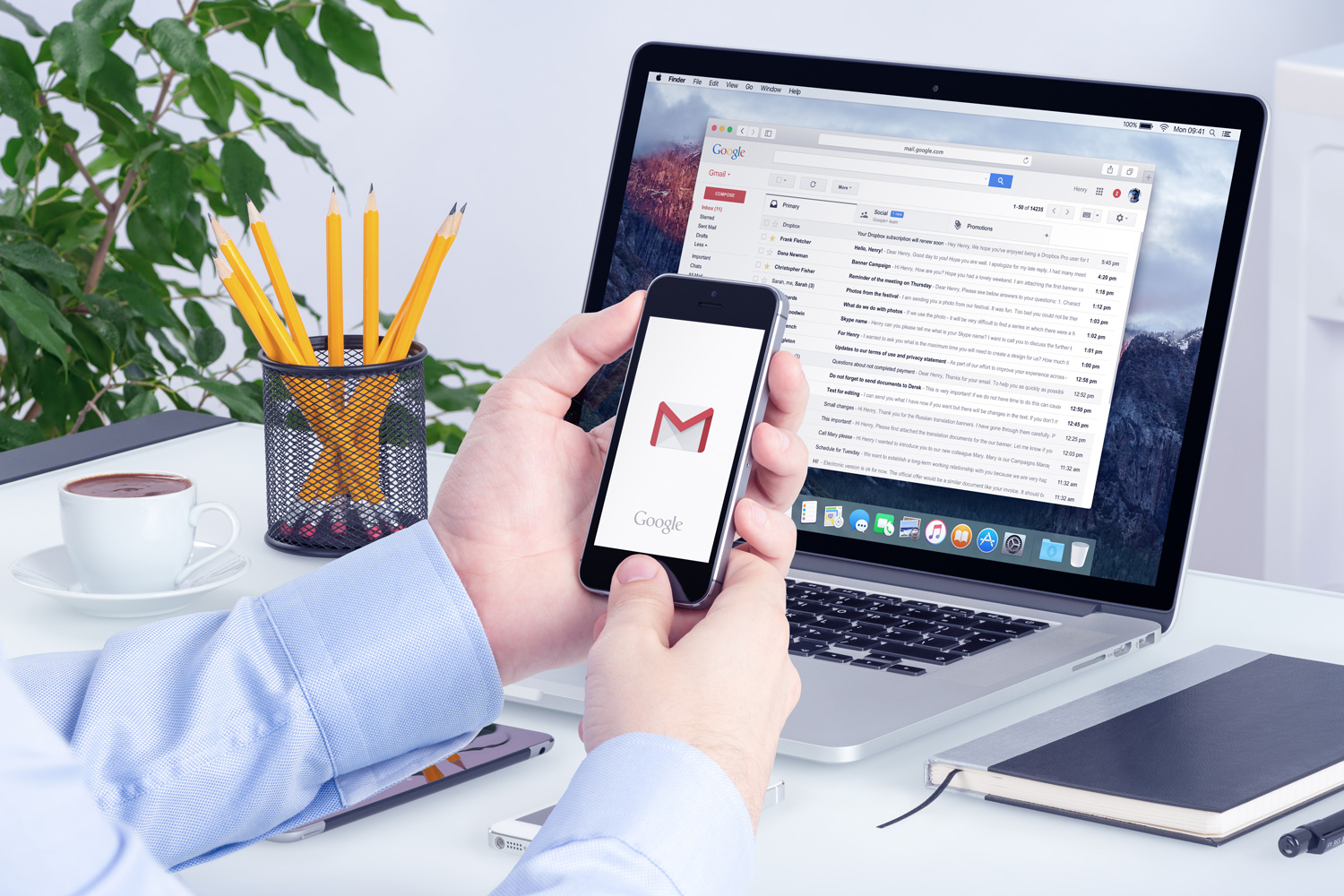بخشی از چیزهایی که جیمیل را به بهترین وجه تبدیل می کند مشتری ایمیل طیف گسترده ای از سفارشی سازی آن است. راههای زیادی برای استفاده از جیمیل وجود دارد و نکات کم استفادهشده زیادی وجود دارد که میتواند آن را به تجربهای لذتبخشتر تبدیل کند.
- ارسال و بایگانی در یک مرحله
- برگه ها را فعال و غیرفعال کنید
- با تنظیمات Compact بیشتر ببینید
- یک ایمیل ناگوار را پس بگیرید
- با Drive در فضا صرفه جویی کنید
- برخی از ایمیل های خود را تفویض کنید
- برای ایمیل های خود از زمانبندی ارسال استفاده کنید
- از دکمه لغو اشتراک جیمیل استفاده کنید
- سعی کنید از میانبرهای صفحه کلید در جیمیل استفاده کنید
- با قابلیت Labels ایمیل های خود را بهتر سازماندهی کنید
در زیر، برخی از روشهای مورد علاقه ما را برای مدیریت ایمیلهای خود و تقویت بیشتر جیمیل در مورد سازماندهی مشاهده خواهید کرد.
ارسال و بایگانی در یک مرحله

در اینجا یک ترفند برای صرفه جویی در زمان وجود دارد. ابتدا، را انتخاب کنید نماد چرخ دنده و انتخاب کنید مشاهده تمام تنظیمات از منوی کشویی به دست آمده. زیر عمومی برگه را پیدا کنید ارسال و بایگانی بخش، و کادر کناری را علامت بزنید نمایش دکمه “ارسال و بایگانی” در پاسخ. سپس به پایین صفحه بروید و انتخاب کنید ذخیره تغییرات.
پیروی از این مراحل یک دکمه جدید در هنگام پاسخ دادن به ایمیل اضافه می کند. انتخاب آن دکمه به شما این امکان را می دهد که پاسخ خود را ارسال کرده و به طور خودکار ایمیل را بایگانی کنید و در نتیجه آن را از صندوق ورودی خود حذف کنید. این یک موهبت الهی برای افرادی است که مقادیر بیپایانی ایمیل دریافت میکنند و صندوق ورودی شما را از درهمکاری پاک میکند.
برگه ها را فعال و غیرفعال کنید
جیمیل سه تب دارد — اولیه، اجتماعیو تبلیغات – و ایمیل های شما را به صورت خودکار برای شما سازماندهی می کند. اما آیا می دانستید که می توانید این برگه ها را شخصی سازی کنید؟ اگر می خواهید این کار را انجام دهید، آن را انتخاب کنید نماد چرخ دنده در گوشه سمت راست بالا و در منوی ظاهر شده، به بخش برچسب زده شده بروید نوع صندوق ورودی. سپس انتخاب کنید شخصی سازی که زیر کلمه است پیش فرض.
این به شما اجازه می دهد تا برگه های جدیدی مانند به روز رسانی ها و انجمن ها، یا هر برگه ای را که دوست ندارید یا نمی خواهید حذف کنید. این یک سازماندهی خودکار مفید برای زمانی است که احساس خستگی می کنید.
با تنظیمات Compact بیشتر ببینید
هنگامی که شما انتخاب می کنید نماد چرخ دنده در گوشه سمت راست بالای Gmail، یکی از اولین چیزهایی که در منوی کشویی به دست میآید، گزینهای برای جابهجایی بین پیش فرض، راحتو فشرده – جمع و جور حالت های مشاهده تغییر به فشرده – جمع و جور فضای خوبی را از بین می برد و به شما امکان می دهد اطلاعات ایمیل بیشتری را در هر خط مشاهده کنید.
اگر میخواهید کارایی خود را به حداکثر برسانید و اطلاعات بیشتری را در یک نگاه ببینید، تنظیم خوبی است.
یک ایمیل ناگوار را پس بگیرید

هر زمان که ایمیلی را در جیمیل ارسال می کنید، متوجه کادر زرد رنگی می شوید که می گوید ایمیل ارسال شده است. با این حال، اگر به اندازه کافی سریع آن را دریافت کنید، در واقع می توانید ایمیل را در حالی که در مرحله ارسال است لغو کنید. این قابلیت Undo Send نام دارد. این ویژگی به عنوان یک دکمه لغو در بنر پیام ارسال شده ظاهر می شود که هنگام ارسال ایمیل ظاهر می شود. آن دکمه را انتخاب کنید و ایمیل شما به یک پیش نویس تبدیل می شود.
ویژگی Undo Send به طور پیش فرض در دسترس است، اما می توانید مدت زمان لغو ارسال ایمیل را افزایش دهید. در اینجا نحوه: انتخاب کنید نماد چرخ دنده در گوشه سمت راست بالا و انتخاب کنید مشاهده تمام تنظیمات از منوی کشویی برو به واگرد ارسال بخش زیر عمومی برگه در اینجا، می توانید یک دوره لغو ۵، ۱۰، ۲۰ یا ۳۰ ثانیه ای تنظیم کنید.
با Drive در فضا صرفه جویی کنید
اگر نمیتوانید فایلی را در یک ایمیل قرار دهید یا ترجیح میدهید با پیوستها مشکلی نداشته باشید، به جای آن از Google Drive استفاده کنید. هر پنجره Compose مجهز به یک نماد Drive است که به شما امکان می دهد فایل های Drive را به سرعت از داخل مرورگر خود پیوست کنید.
همچنین در صورت نیاز به اشتراک گذاری فایل هایی که در دستگاهی که استفاده می کنید ذخیره نشده اند، مفید است.
برخی از ایمیل های خود را تفویض کنید
جیمیل سرویسی را ارائه می دهد که به شما امکان می دهد برای راه اندازی یک سری از نمایندگان. این نمایندگان می توانند ایمیل های شما را بخوانند و به آنها پاسخ دهند، اگرچه نمی توانند چت کنند یا رمز عبور شما را به روز کنند. تنظیم نمایندگان در صورتی مفید است که شما یک حرفه ای پرمشغله هستید و نیاز به یک کارمند یا عضو تیم دارید تا در زمانی که زمان کافی ندارید وارد عمل شود و آخرین پاسخ ها را بررسی کند.
برای ایمیل های خود از زمانبندی ارسال استفاده کنید
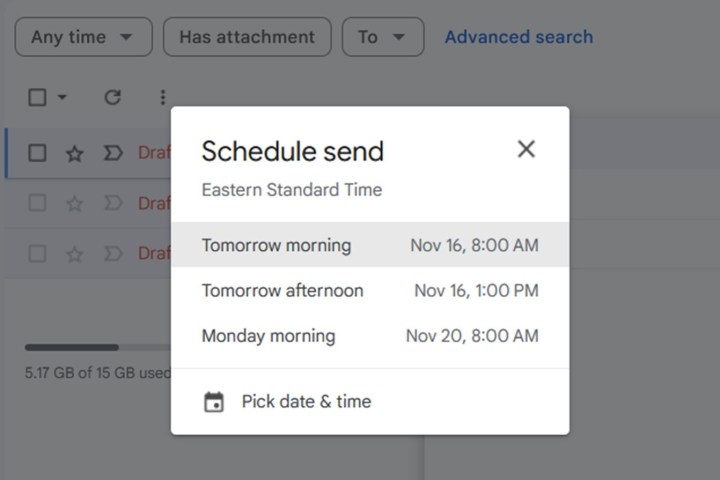
آیا لازم است در آینده در زمان خاصی برای شخصی ایمیل بفرستید؟ شما می توانید این کار را با قابلیت ارسال برنامه جیمیل انجام دهید. اساساً، این ویژگی به شما امکان می دهد یک ایمیل بنویسید و سپس زمان و تاریخ آینده را برای Gmail انتخاب کنید تا واقعاً آن را ارسال کند. این میتواند در موقعیتهایی مفید باشد، مانند زمانی که با افرادی در مناطق زمانی متفاوت از خودتان کار میکنید یا اگر احساس میکنید باید فوراً به کسی پیام بدهید، اما میخواهید به ساعات مرخصی گیرنده احترام بگذارید.
استفاده از آن واقعا آسان است. بعد از اینکه ایمیل خود را نوشتید و آماده ارسال آن هستید، به جای اینکه فقط انتخاب کنید ارسالشما یک را انتخاب خواهید کرد نماد فلش رو به پایین در کنار آن گزینه به زمانبندی ارسال بلافاصله ظاهر می شود. آن را انتخاب کنید. سپس در کوچک ارسال را برنامه ریزی کنید پنجره ای که ظاهر می شود، به سادگی تاریخ و ساعتی را که می خواهید ایمیل ارسال شود انتخاب کنید. پس از برنامه ریزی، ایمیل شما در تاریخ و زمانی که انتخاب کرده اید ارسال می شود.
از دکمه لغو اشتراک جیمیل استفاده کنید
اگر ایمیلهای تبلیغاتی زیادی از فروشگاهها و شرکتهای دیگر دریافت میکنید و میخواهید از شلوغی آنها در صندوق ورودی جیمیل خود بکاهید، این نکته برای شماست. برای بسیاری از این ایمیل ها، جیمیل ایمیل های خود را ارائه می دهد لغو اشتراک دکمه ای که با انتخاب آن به جیمیل هدایت می کند تا از طرف شما اشتراک شما را از لیست پستی آن شرکت لغو کند. گاهی اوقات Gmail به طور خودکار اشتراک شما را از لیست پستی لغو می کند و گاهی اوقات ممکن است شما را به وب سایتی هدایت کند که در آنجا بتوانید این فرآیند را خودتان به پایان برسانید. اما در هر صورت، دیگر از این ایمیلها دریافت نخواهید کرد.
معمولاً می توانید جیمیل را پیدا کنید لغو اشتراک در ایمیل های باز شده به عنوان یک پیوند خاکستری کوچک در سمت راست آدرس ایمیل فرستنده را فشار دهید.
سعی کنید از میانبرهای صفحه کلید در جیمیل استفاده کنید
استفاده از میانبرهای صفحه کلید می تواند راه راحت تری برای پیمایش و استفاده از رایانه شخصی شما باشد، و همین امر می تواند برای Gmail نیز صادق باشد. درست است، برای انواع وظایف Gmail، شما فقط به دنبال نمادها و انتخاب آنها برای انجام کارها نیستید. اگر میانبرهای صفحهکلید را در Gmail فعال کنید، میتوانید کارهایی مانند فشار دادن یک کلید برای شروع فوری پاسخ به ایمیل انجام دهید.
اگر می خواهید یاد بگیرید که چگونه میانبرهای صفحه کلید را در جیمیل فعال کنید و چگونه از تعدادی از آنها استفاده کنید، راهنمای ما را در این زمینه بررسی کنید. نحوه استفاده از میانبرهای جیمیل.
با قابلیت Labels ایمیل های خود را بهتر سازماندهی کنید
شما می توانید پوشه های خود را برای سازماندهی ایمیل های خود ایجاد کنید. در جیمیل، این کار با ویژگی Labels انجام می شود. وقتی یک برچسب در Gmail ایجاد میکنید، میتوانید ایمیلها را از صندوق ورودی خود خارج کرده و به پوشه برچسبی که ایجاد کردهاید منتقل کنید. برچسبهایی که ایجاد میکنید و برچسبهایی که Gmail استاندارد دارند را میتوانید در ستون سمت چپ صندوق ورودی خود پیدا کنید. به سادگی روی برچسب کلیک کنید تا پوشه آن باز شود و ایمیل هایی را که (یا جی میل) به آن اضافه کرده اید مشاهده کنید.
با بررسی راهنمای ما در مورد نحوه استفاده از ویژگی Labels می توانید یاد بگیرید نحوه ایجاد پوشه در جیمیل.
توصیه های سردبیران
-
هکرها از این ترفند فوقالعاده یواشکی برای مخفی کردن بدافزار استفاده میکنند
-
گوگل به تازگی این ابزار امنیتی حیاتی جیمیل را کاملا رایگان کرده است
-
اینها ویژگی های جدید هوش مصنوعی هستند که به Gmail، Google Docs و Sheets می آیند
-
اکنون می توانید از قدرت ChatGPT در اسلایدهای Google استفاده کنید
-
جستجوی ایمیل در جیمیل بسیار سریعتر می شود
در اینجا یک ترفند برای صرفه جویی در زمان وجود دارد. ابتدا، را انتخاب کنید نماد چرخ دنده و انتخاب کنید مشاهده تمام تنظیمات از منوی کشویی به دست آمده. زیر عمومی برگه را پیدا کنید ارسال و بایگانی بخش، و کادر کناری را علامت بزنید نمایش دکمه “ارسال و بایگانی” در پاسخ. سپس به پایین صفحه بروید و انتخاب کنید ذخیره تغییرات.
منبع: https://www.digitaltrends.com/computing/gmail-tips-and-tricks/